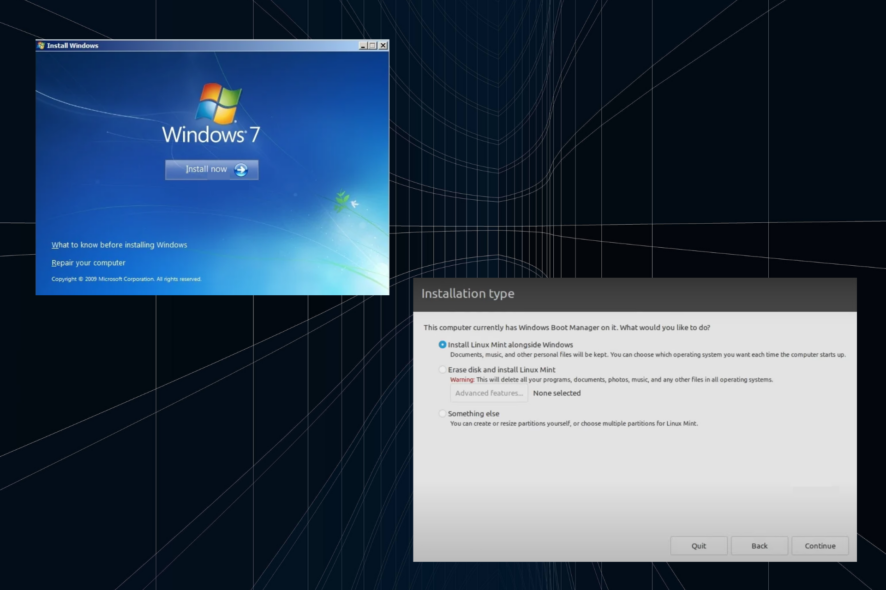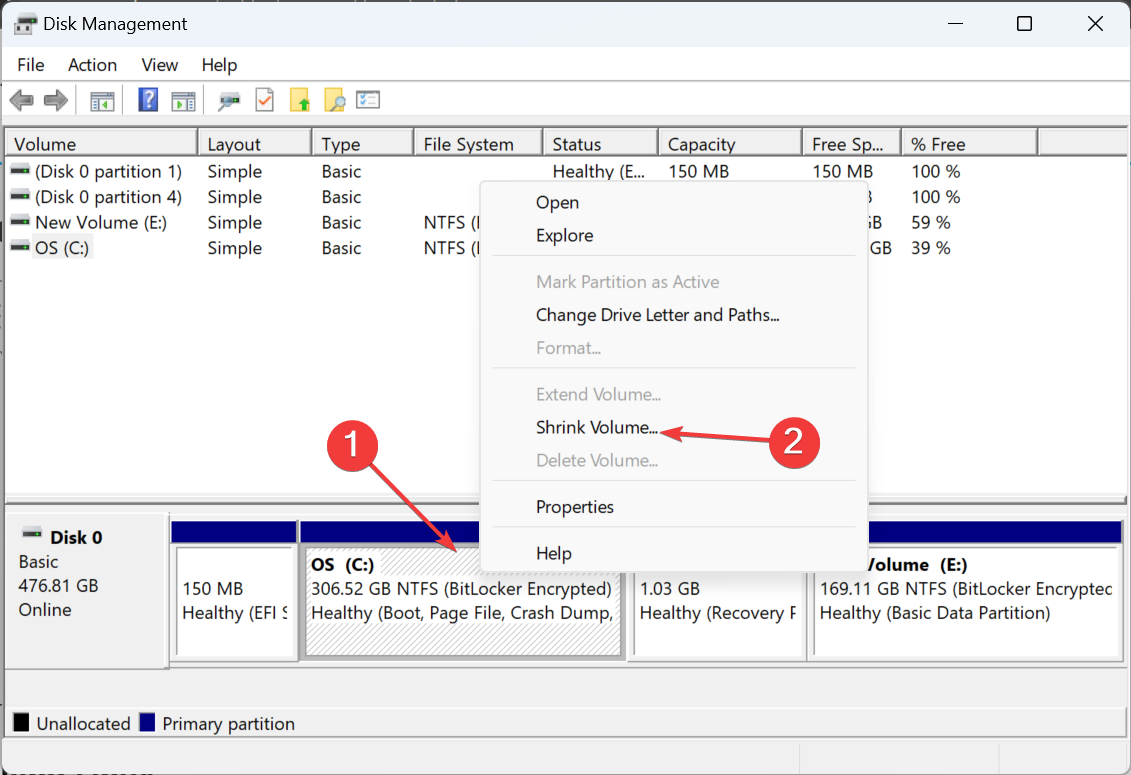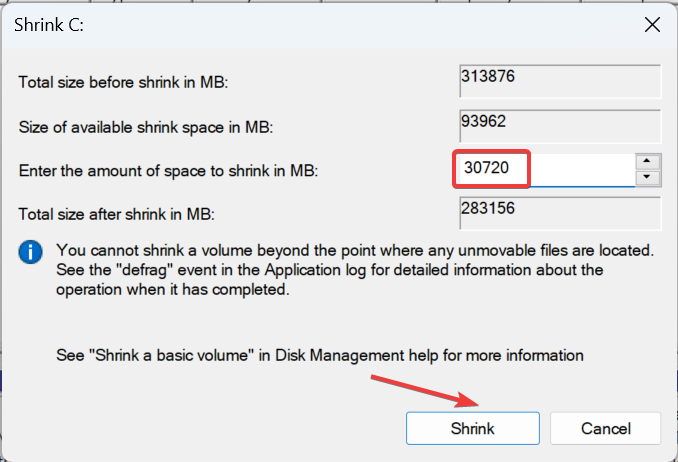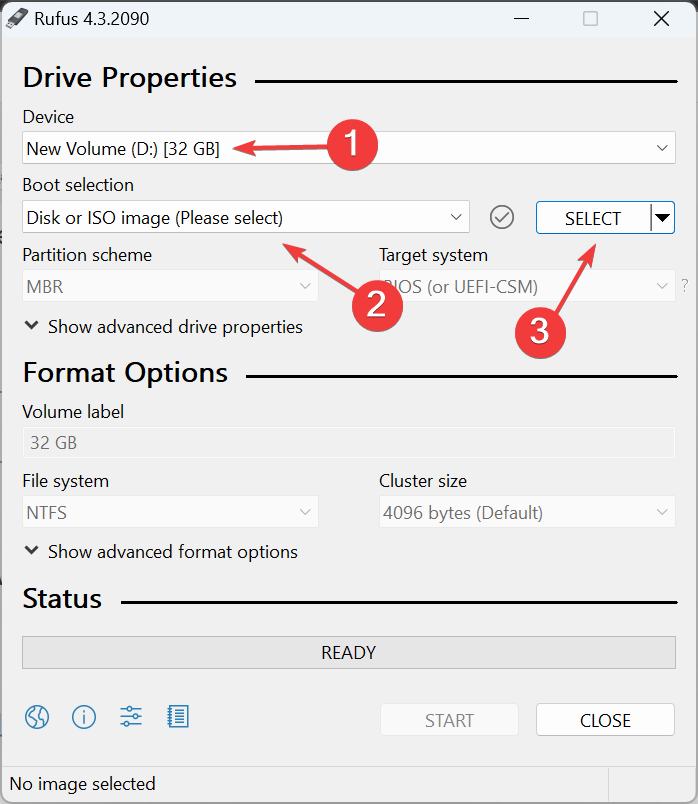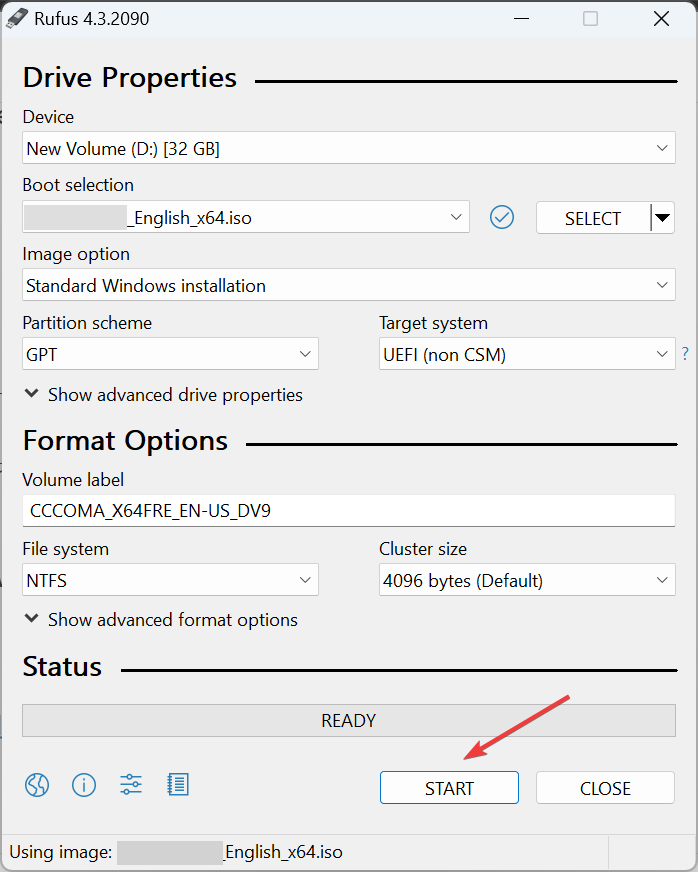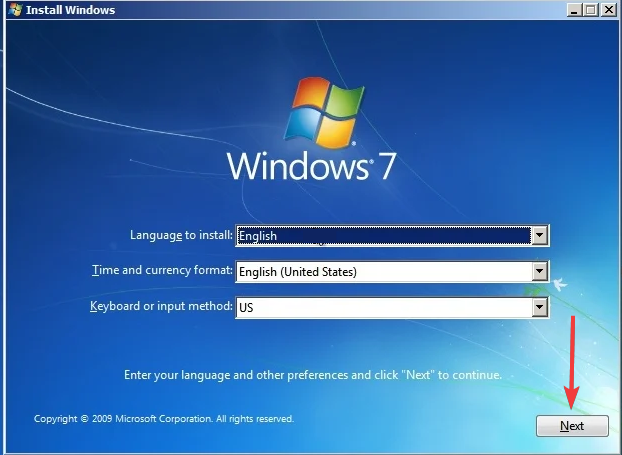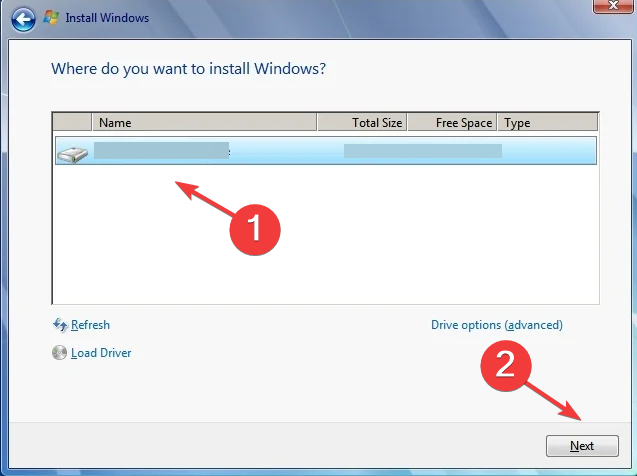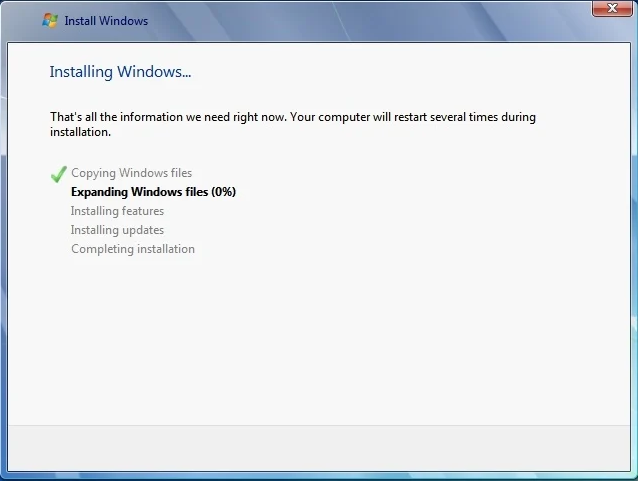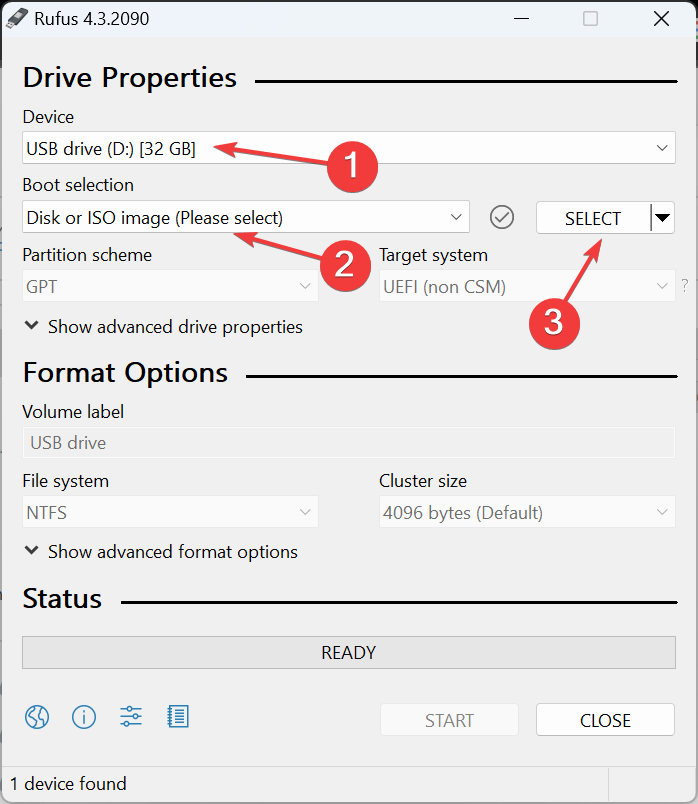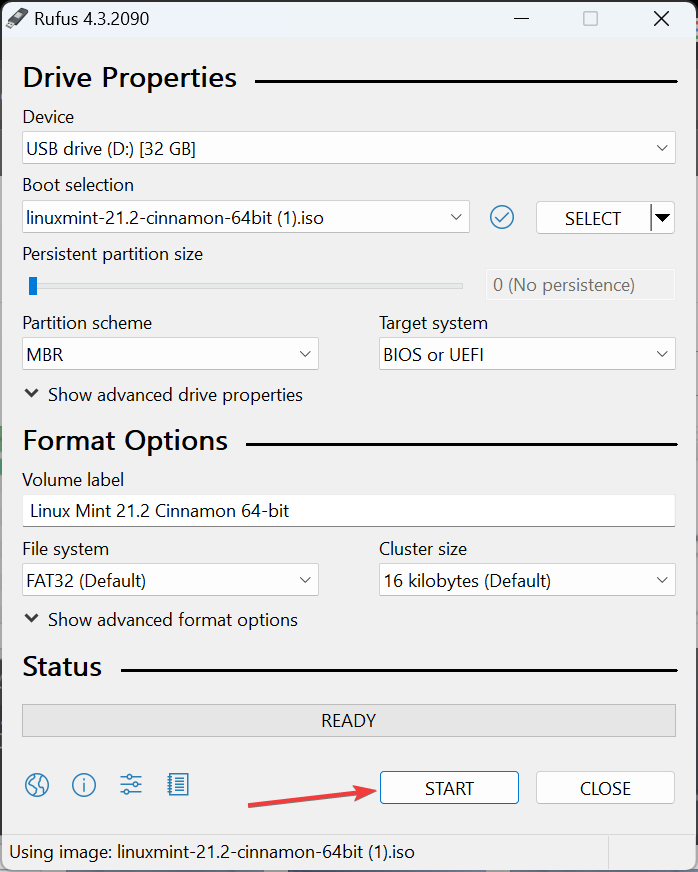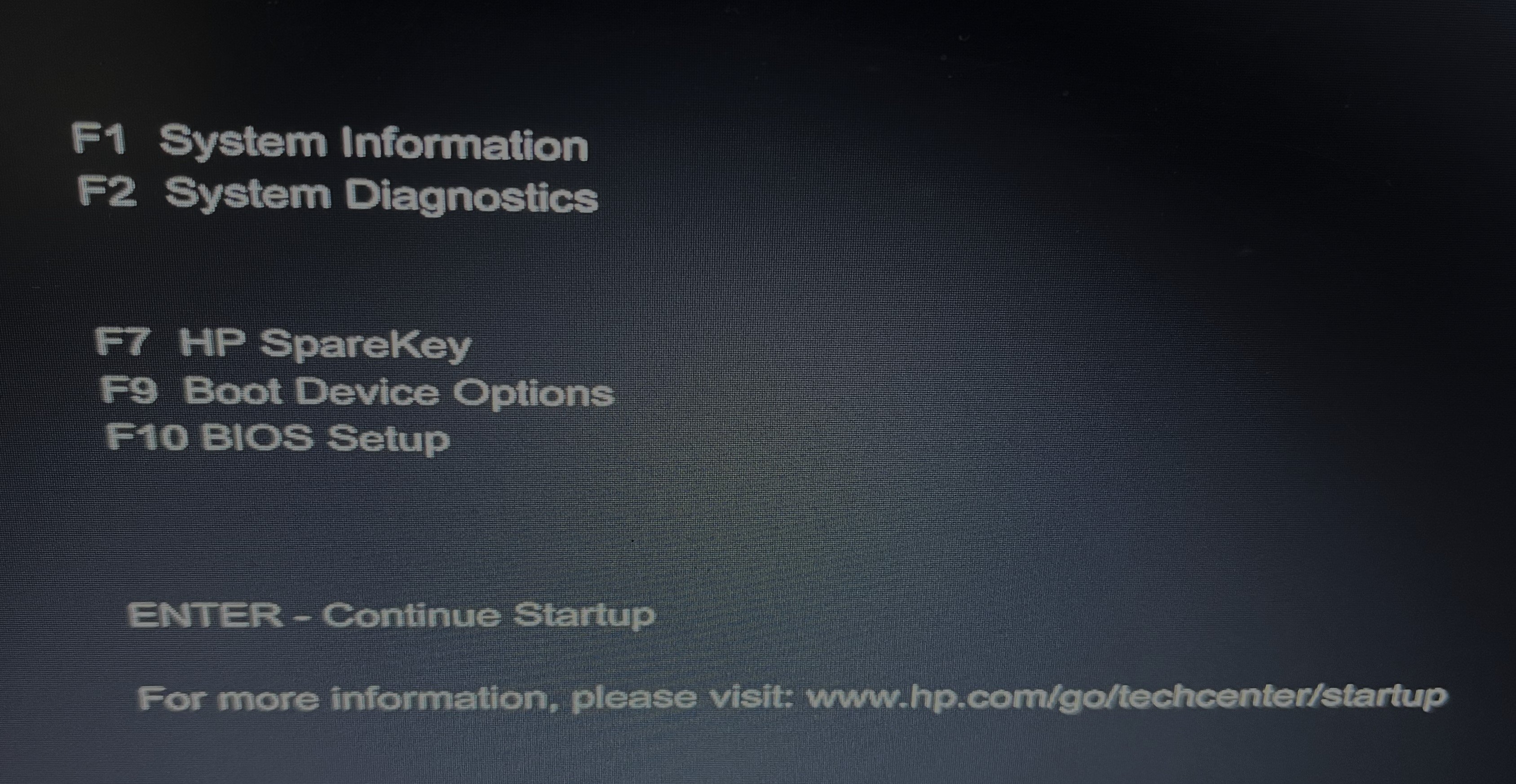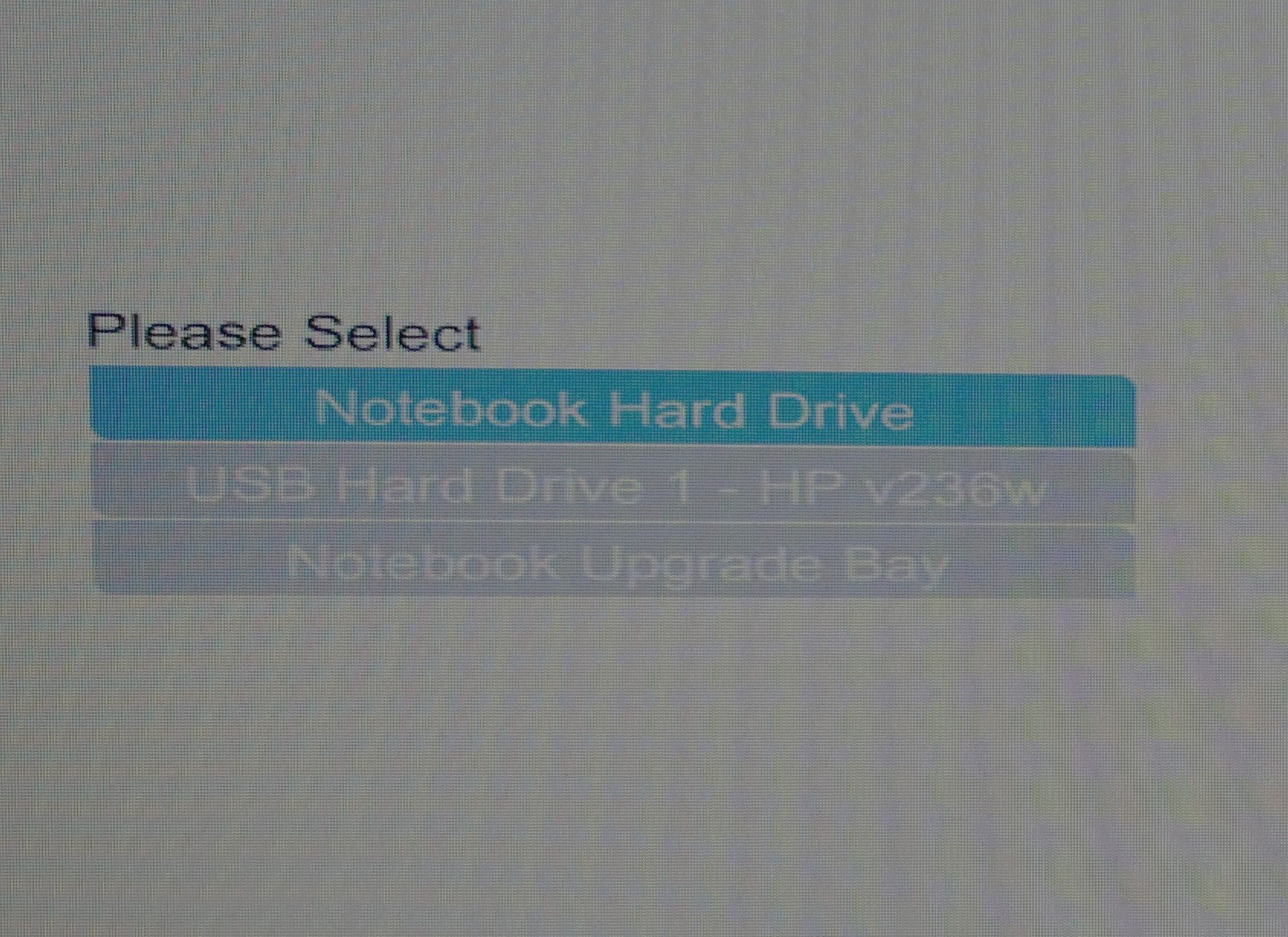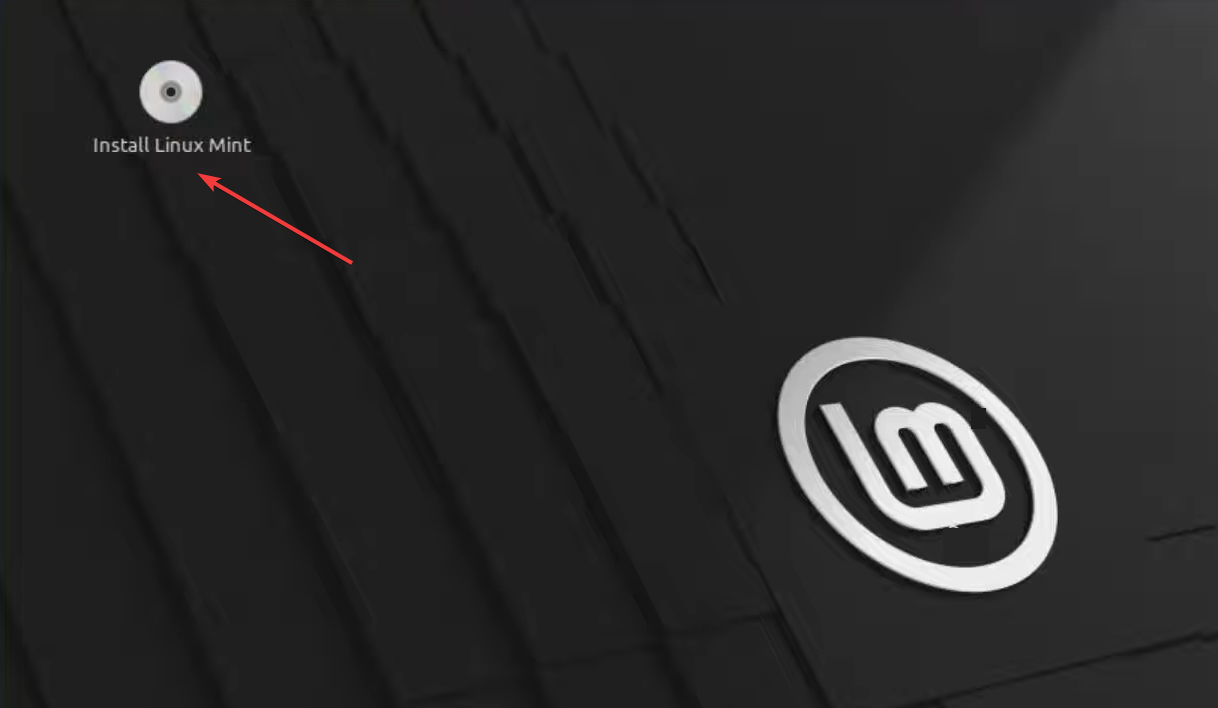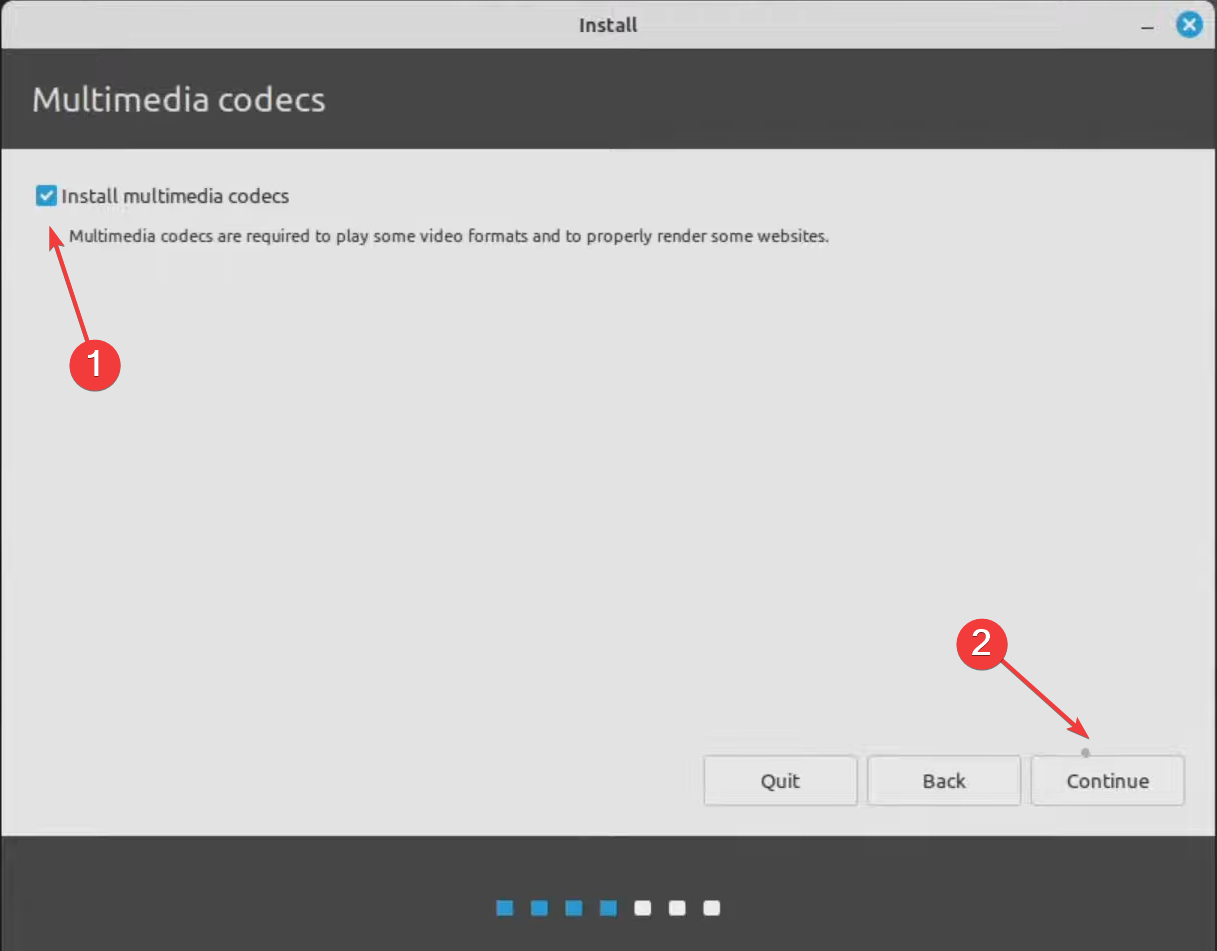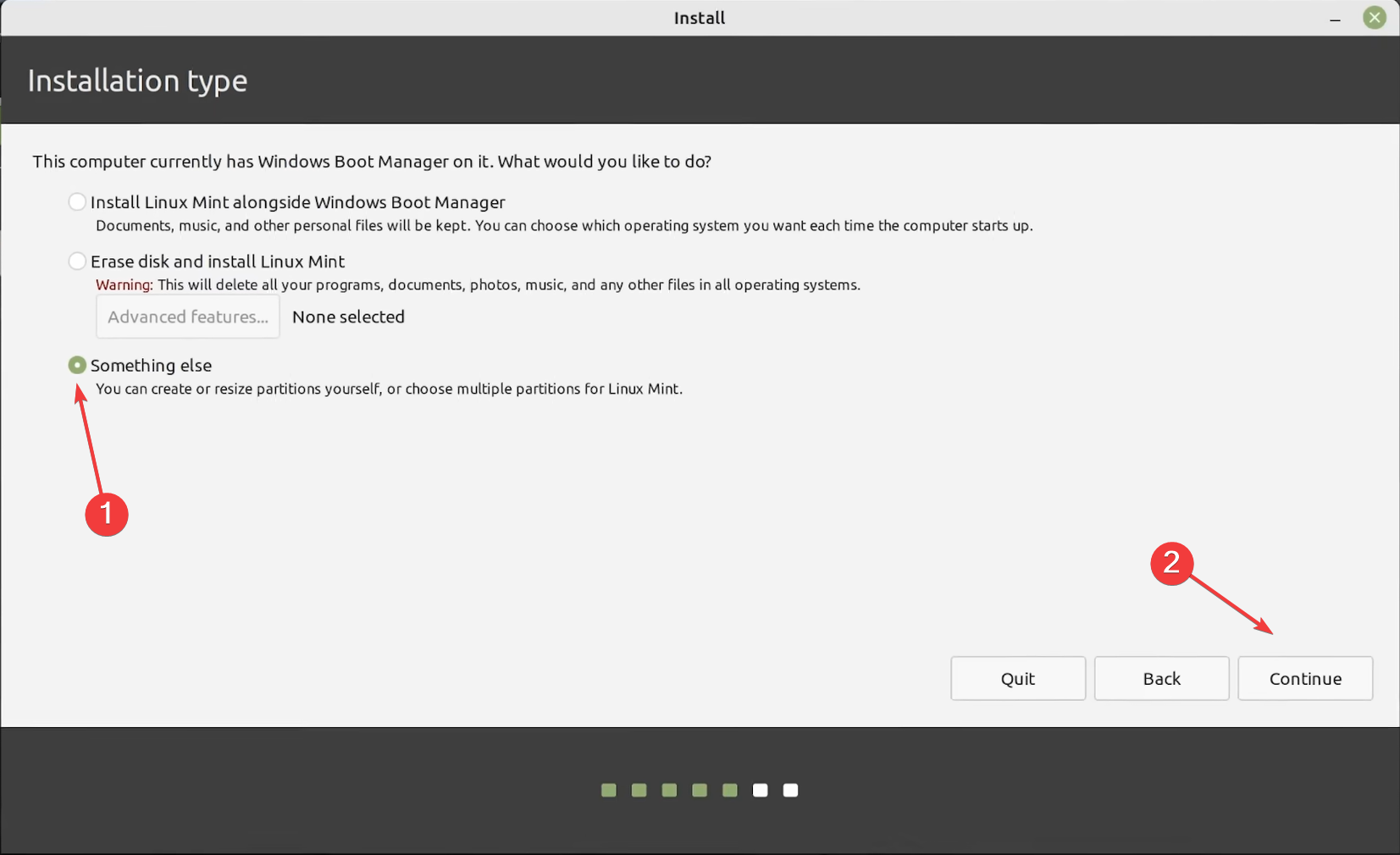您可以在 PC 上启动多个操作系统,只要它具有这样做的硬件能力。今天,我们将三重启动 Windows 11、Windows 7 和 Linux!
请记住,由于 Microsoft 不再分发 Windows 7 ISO,因此您必须从第三方来源下载它或使用安装光盘。
如何三重启动 Windows 11、Windows 7 和 Linux?
我们假设您已经运行了 Windows 11,并且正在尝试安装 Windows 7 和 Linux。如果您的计算机有其他操作系统,请使用以下步骤安装 Windows 11,对于另一个操作系统,以下步骤就足够了。
此外,我们将单独安装操作系统,以便需要单个 USB 驱动器。整个过程将需要几个小时,很大程度上取决于磁盘的读/写速度和互联网速度。
以下是先决条件:
- 16 GB USB 驱动器
- 具有 60 GB 或更多可用存储空间的 PC
- Rufus(从官方网站下载并安装)
- 稳定的互联网连接
1. 在驱动器上创建空分区
- 按 + 打开“高级用户”菜单,然后从选项列表中选择“磁盘管理”。WindowsX
- 右键单击 C: 分区(或任何其他具有 60 GB 可用空间的分区),然后选择收缩卷。

- 现在,在文本字段中输入 30720 (30 x 1024),然后单击收缩。

- 完成后,验证“磁盘管理”中是否显示“30 GB 未分配的卷”。
- 同样,为 Linux 创建另一个 30 GB 的未分配卷。
2. 安装 Windows 7
2.1 创建可启动的 Windows 7 ISO
- 使用可靠的软件将 Windows 7 文件转换为 ISO,并将后者存储在首选位置。如果您已有 ISO,请跳过此步骤。
- 将外部 USB 驱动器连接到 PC。确保它已格式化并且没有存储的数据。
- 启动 Rufus,从“设备”下拉菜单中选择 USB 驱动器,选择“磁盘”或“ISO 映像”,然后单击“选择”。

- 找到 Windows 7 ISO,选择它,然后单击“打开”。

- 现在,单击“开始”按钮开始创建可启动的 USB 驱动器。

- 在确认提示中选择适当的响应。
创建可启动驱动器时,我们遇到了“错误:拒绝访问此设备”消息。

要修复它,请打开Windows安全中心>选择“病毒和威胁防护”>然后单击“管理勒索软件保护”>禁用“受控文件夹访问”的切换开关。
2.2 通过可启动驱动器安装 Windows 7
- 连接可启动驱动器后,重新启动计算机,然后反复按专用键打开启动菜单。该密钥应在打开电脑后的前几秒钟内列出。它适用于惠普电脑。Esc
- 点击专用键选择启动设备选项。
- 从列表中选择可启动的 USB。
- 加载 Windows 7 安装程序后,选择安装语言、时间和货币格式以及输入法,然后单击“下一步”。

- 单击“立即安装”。
- 选择“自定义(高级)”选项。

- 选择我们最初创建的 30 GB 分区之一,然后单击下一步。

- 按照屏幕上的说明完成安装、设置 Windows 并创建用户配置文件。

您已经完成了三重启动 Windows 11、Windows 7 和 Linux 的一半步骤。在这一点上,它基本上是 Windows 7 和 Windows 11 的双启动设置。每次您打开 PC 时,它都会要求您在两个操作系统之间进行选择。
安装 Windows 7 后,某些设备可能由于驱动程序不兼容而无法工作。因此,您必须在制造商的网站上搜索兼容的驱动程序版本并手动安装它们。
如果适用于 Windows 7 的驱动程序不可用,请尝试使用一个驱动程序进行另一次迭代,但不能保证它能正常工作。
完成后,不要忘记格式化 USB 驱动器,以便我们可以使用它来安装 Linux!
3. 安装 Linux
3.1 创建可启动的 USB
- 转到 Linux Mint 的官方网站,然后单击与您所在位置相对应的下载链接。如果下载速度较慢,请选择其他区域或下载链接。在选择世界时,我们遇到了下载速度不佳的问题。

- 现在,启动 Rufus,选择 USB 驱动器,从“启动选择”菜单中选择“磁盘”或“ISO 映像”,然后单击“选择”。

- 找到 Linux ISO 文件,然后单击“打开”。
- 接下来,单击“开始”按钮。

- 如果您看到任何警告或说明,请选择相应的响应。
3.2 通过可启动 USB 安装 Linux
- 连接驱动器后,重新启动计算机,然后反复按专用键以访问启动选项。它适用于惠普设备。Esc
- 然后,按 F9 打开“启动设备选项”。

- 选择可启动 USB 并继续。

- 从可用选项中选择 Start Linux Mint。

- 现在,双击安装 Linux Mint。

- 选取所需的语言和键盘布局,然后点按“继续”。
- 勾选“安装多媒体编解码器”复选框,然后单击“继续”。

- 选择“其他内容”选项,然后单击“立即安装”按钮。

- 双击我们之前为 Linux 创建的 30 GB 分区。选择不正确的分区将导致数据丢失,因为在此过程中会删除所有现有文件。
- 从 Boot 下拉菜单中选择 /,然后选择 Ext4 日志文件系统,单击 OK。

- 单击“立即安装”按钮。
- 选择您所在的地区,然后单击继续。
- 输入您的姓名和计算机名称,选择用户名,设置密码,配置登录设置,然后单击“继续”开始安装。

- 等待安装完成。在我们的案例中,它花了不到 10 分钟。
这样就完成了 Windows 7、Windows 11 和 Linux Mint 的三重启动设置。请记住,同样,您可以安装任意数量的操作系统。我们已经看到安装了 20 多个操作系统的用户,并且所有操作系统都可以无缝运行!
您还可以双启动 Windows 11 和 macOS,这个过程同样简单!
更简单的替代方法是使用可靠的虚拟机。这些有助于使安装变得更加简单,并且 PC 的初始启动设置不受影响。